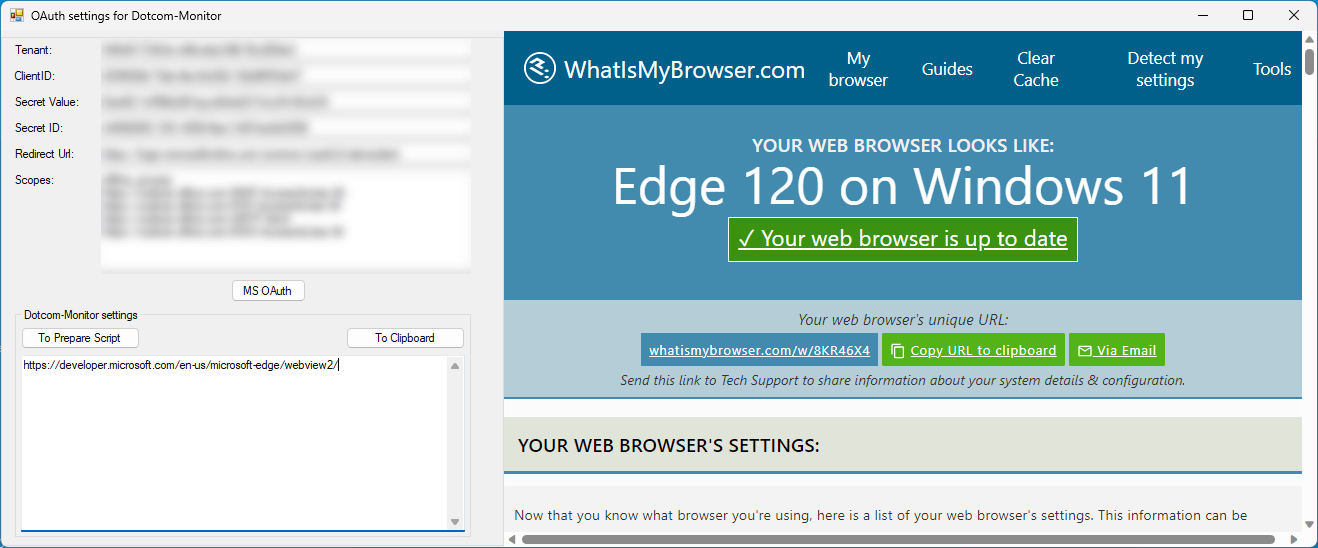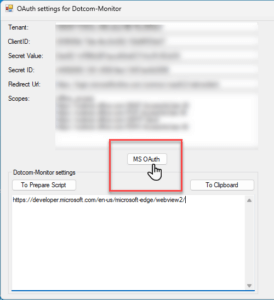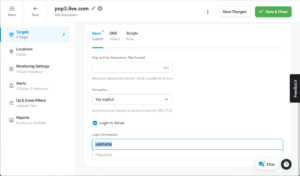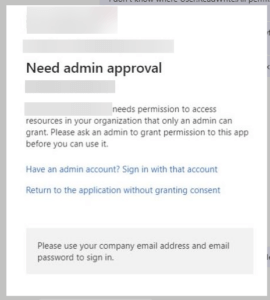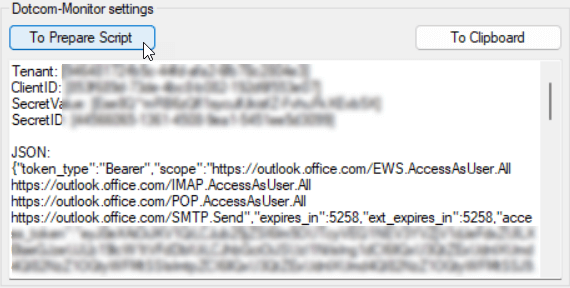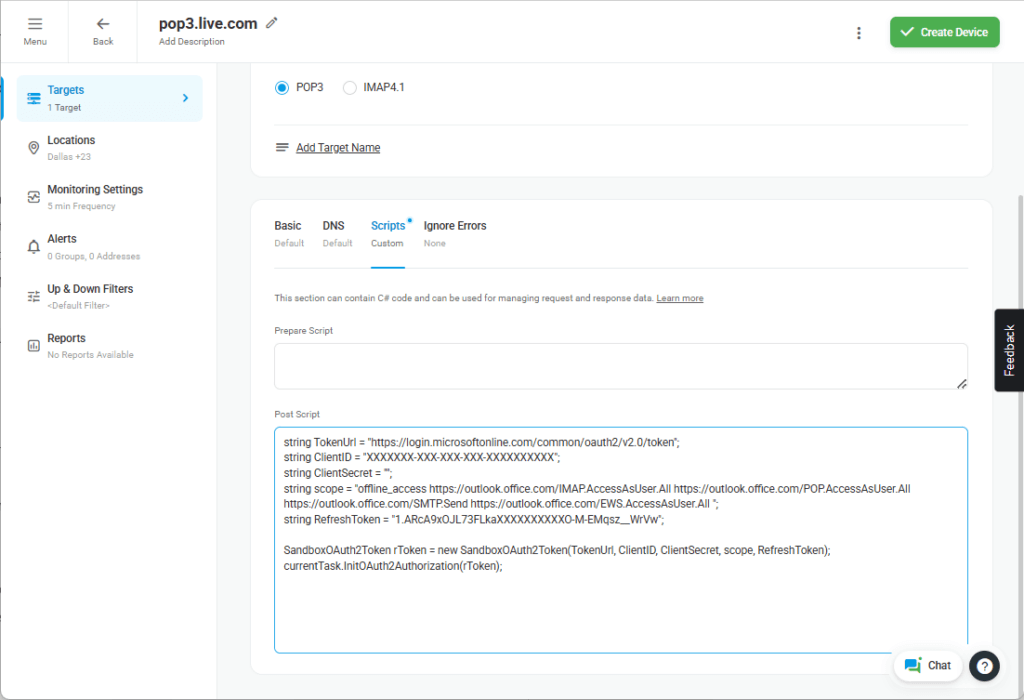Dotcom-Monitor поддерживает мониторинг учетных записей Microsoft 365 или Office 365 (почтовые ящики Exchange Online) с помощью современной проверки подлинности, также известной как «современная проверка подлинности» (проверка подлинности в AD с помощью маркеров). Современная проверка подлинности обычно использует маркеры OAuth 2.0 для проверки подлинности, а не полагается исключительно на имя пользователя и пароль. Он предоставляет расширенные функции безопасности, поддерживает многофакторную аутентификацию и является рекомендуемым методом проверки подлинности.
Чтобы настроить современный процесс проверки подлинности для мониторинга, необходимо создать сценарий проверки подлинности, который позволит приложению Dotcom-Monitor получить доступ к целевой учетной записи Exchange Online на основе маркера обновления и назначенных областей в AD. Сценарий должен быть указан в разделе Prepare Script в настройках целевого объекта мониторинга.
Dotcom-Monitor предлагает служебное приложение, предназначенное для упрощения генерации необходимого скрипта. Скачать приложение можно здесь: GetOAuthToken.zip.
После загрузки запустите приложение GetOAuthToken. Если вы не видите сообщение «Ваш браузер обновлен» с правой стороны, загрузите компонент Microsoft Edge WebView2 с официального сайта MS: https://developer.microsoft.com/en-us/microsoft-edge/webview2/.
Щелкните MS OAuth , чтобы войти в учетную запись Office 365, которую вы хотите отслеживать.
Войдите в учетную запись Office 365, которую вы хотите отслеживать, с помощью современной проверки подлинности. Обратите внимание, что имя пользователя должно совпадать с именем пользователя, указанным в полях « Информация для входа » в разделе «Основные целевые настройки» на веб-сайте Dotcom-Monitor.
Если у вас есть доступ администратора к целевой учетной записи, приложение автоматически заполнит поле параметров Dotcom-Monitor данными, необходимыми для доступа к учетной записи, включая маркер обновления и список областей для приложения Dotcom-Monitor в вашей рекламе.
Чтобы преобразовать код в сценарий подготовки, нажмите кнопку Подготовить сценарий.
Затем нажмите «В буфер обмена » и вставьте сценарий в поле «Подготовить сценарий » в настройках цели мониторинга в вашей учетной записи Dotcom-Monitor.
Ограничение области действия токена OAuth 2.0 определенным протоколом
Если вы хотите ограничить область действия токена определенным протоколом, вы можете использовать метод OAuth2Target enum при инициализации авторизации:
public enum OAuth2Target { All, Http, Smtp, Pop3, Imap, ActiveSync, WebSocket, Media };
Пример: ограничение OAuth-токена только POP3
string TokenUrl = "https://login.microsoftonline.com/common/oauth2/v2.0/token"; string ClientID = "XXXXXXX-XXX-XXX-XXX-XXXXXXXXXX"; string ClientSecret = ""; string scope = "offline_access https://outlook.office.com/POP.AccessAsUser.All"; string RefreshToken = "1.ARcA9xOJL73FLkaXXXXXXXXXXO-M-EMqsz__WrVw"; SandboxOAuth2Token rToken = new SandboxOAuth2Token(TokenUrl, ClientID, ClientSecret, scope, RefreshToken); // Initialize authorization specifically for POP3 currentTask.InitOAuth2Authorization(rToken, OAuth2Target.Pop3);